联想天逸100笔记本是一款性价比非常高的大众化设备,可以轻松地满足简单的日常办公与家庭用途,虽然这一个产品综合引力比较低,对于很多普通人来说显然已经足够了,那么这款联想天逸100笔记本怎么设置u盘启动呢?今天为大家带来联想天逸100笔记本bios设置u盘启动的方法。
bios设置u盘启动方法:
1、首先将u盘制作成u启动u盘启动盘,然后连接到联想电脑重启等待出现开机画面按下启动快捷键f12,如图所示:
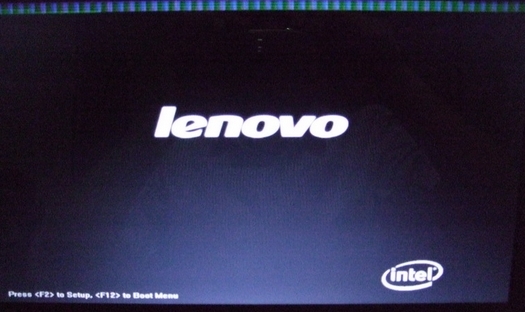
2、在启动项选择窗口中,选择usb驱动所在的位置,按回车键进入,如图所示:
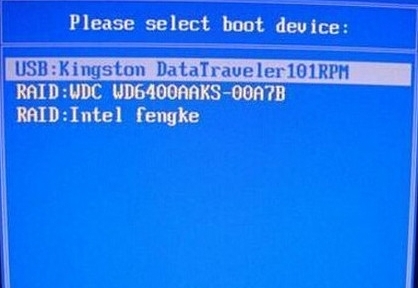
3、进入u启动主菜单,此时便成功u盘启动了,如图所示:
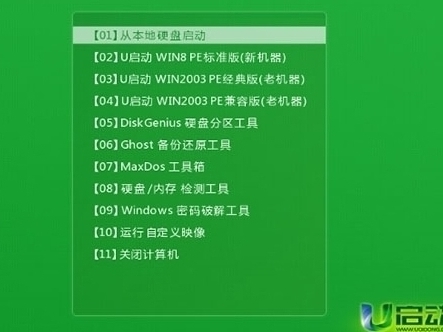
关于联想天逸100笔记本使用bios设置u盘启动的详细操作方法就为大家介绍到这里了,如果用户们想要设置u盘启动可以参考本篇教程进行设置哦,希望本篇教程对大家有所帮助。

